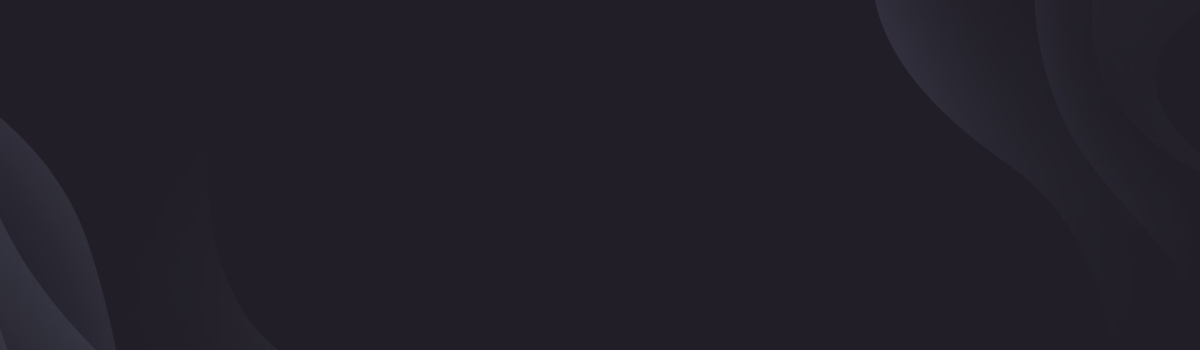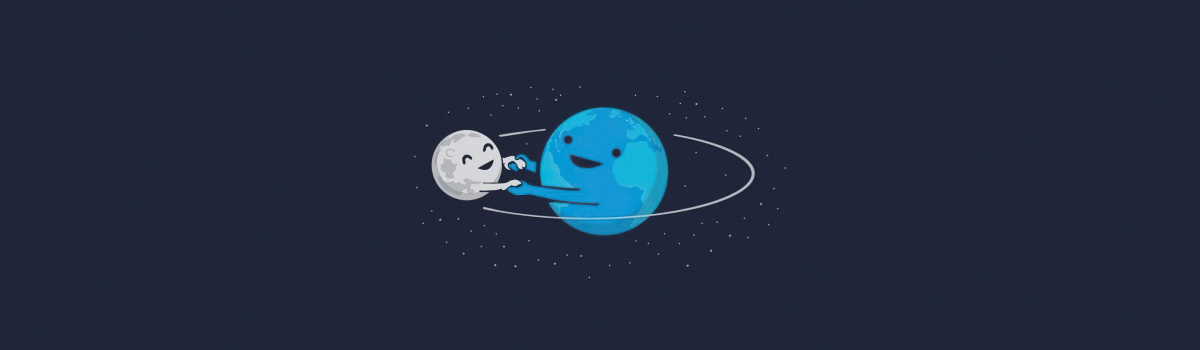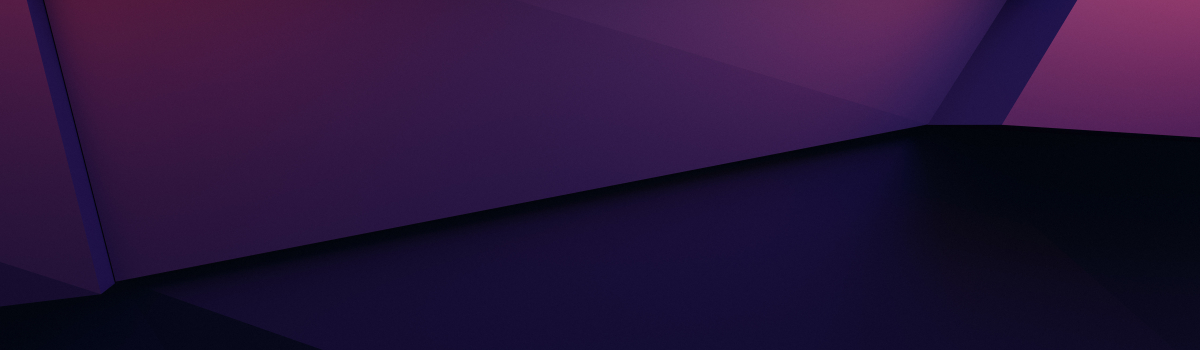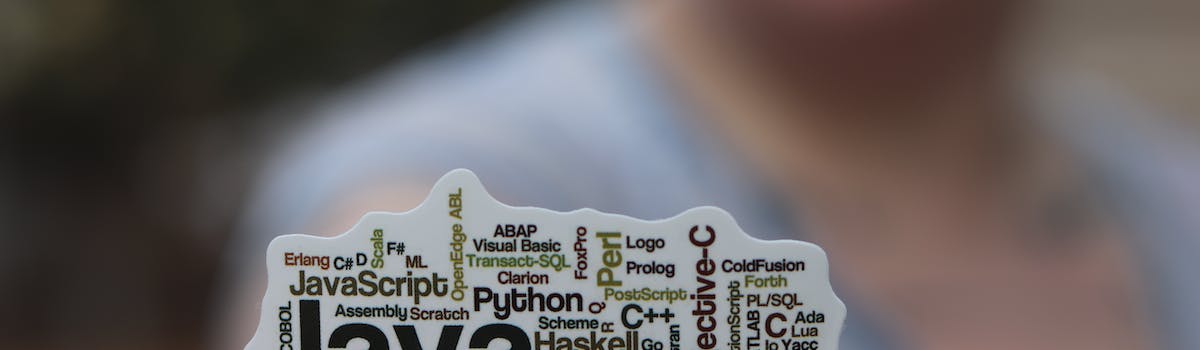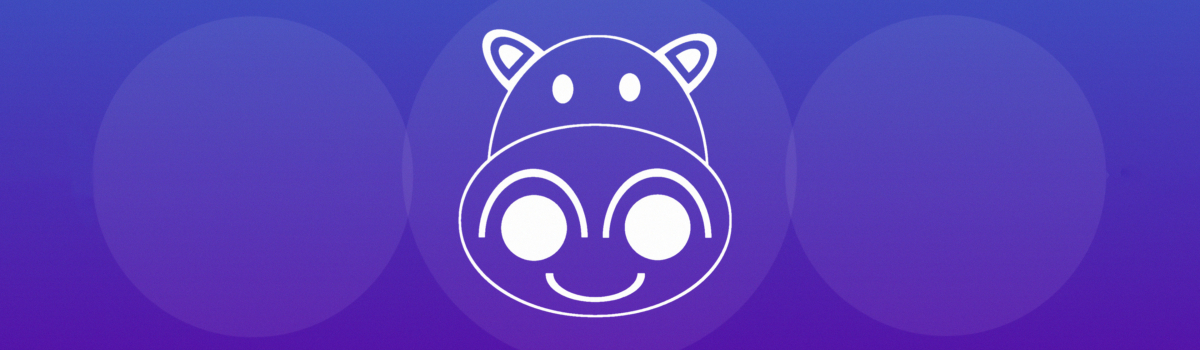前述
最近木子的 MacBook M4 Pro 14CPU + 20GPU + 48G MEM 京东首发已经到货三周了,一直没有跑大模型,简直有点暴遣天物,所以必须整一套 ComfyUI 来体验一下。最近官方出了 ComfyUI Desktop For macOS App,可以直接安装,相对于 Linux 命令行安装 ComfyUI,简单太多了,基本上就是傻瓜式安装。
这是一篇水文,主要目的在于告诉各位同学可以使用 macOS ComfyUI 桌面版了,当然后续 macOS ComfyUI 桌面版的升级或使用上的一些问题,也会在此文基础上迭代更新。
安装 ComfyUI
从 GitHub – Comfy-Org/desktop 下载最新版本的 ComfyUI 桌面版,然后进行安装,具体安装步骤如下所示,对于重点步骤会进行安装说明。

选择 ComfyUI 用户数据、Python venv 虚拟环境等安装位置,请确保所选磁盘有足够的剩余空间,大约 15GB 左右,但因为后期大模型等都是放在这个目录下管理,所以建议根据实际使用模型大小选择安装位置。

如果现在已经部署了 ComfyUI 在本地,可以将现在模型迁移至新安装的 ComfyUI,没有就跳过。

根据实际需求,开启自动更新或崩溃报告,点击“Install”。

过程中会安装很多 Python 包,包括:Python venv 虚拟环境、Cpython、Torch、Torchvision、Torchaudio 等,本质和通过 Linux 安装一样的。

安装完成以后,默认就会有一个文生图工作流。对应模型存在,就可以正常运行。
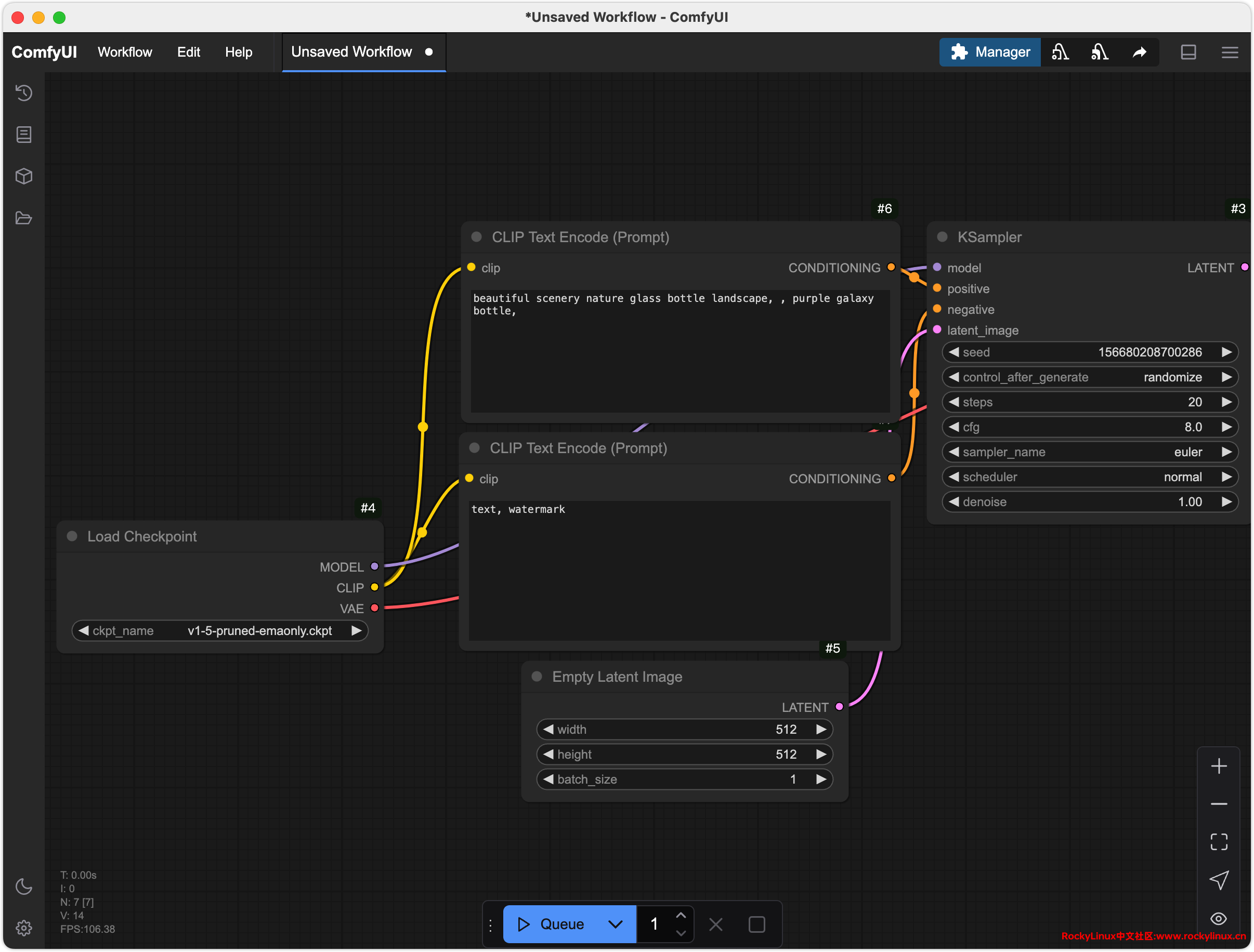
中文设置
ComfyUI 桌面版默认已经安装 ComfyUI-Manager 节点管理器。所以可以直接在节点管理器中搜索 AIGODLIKE-COMFYUI-TRANSLATION,点击 “Install”,进行安装。
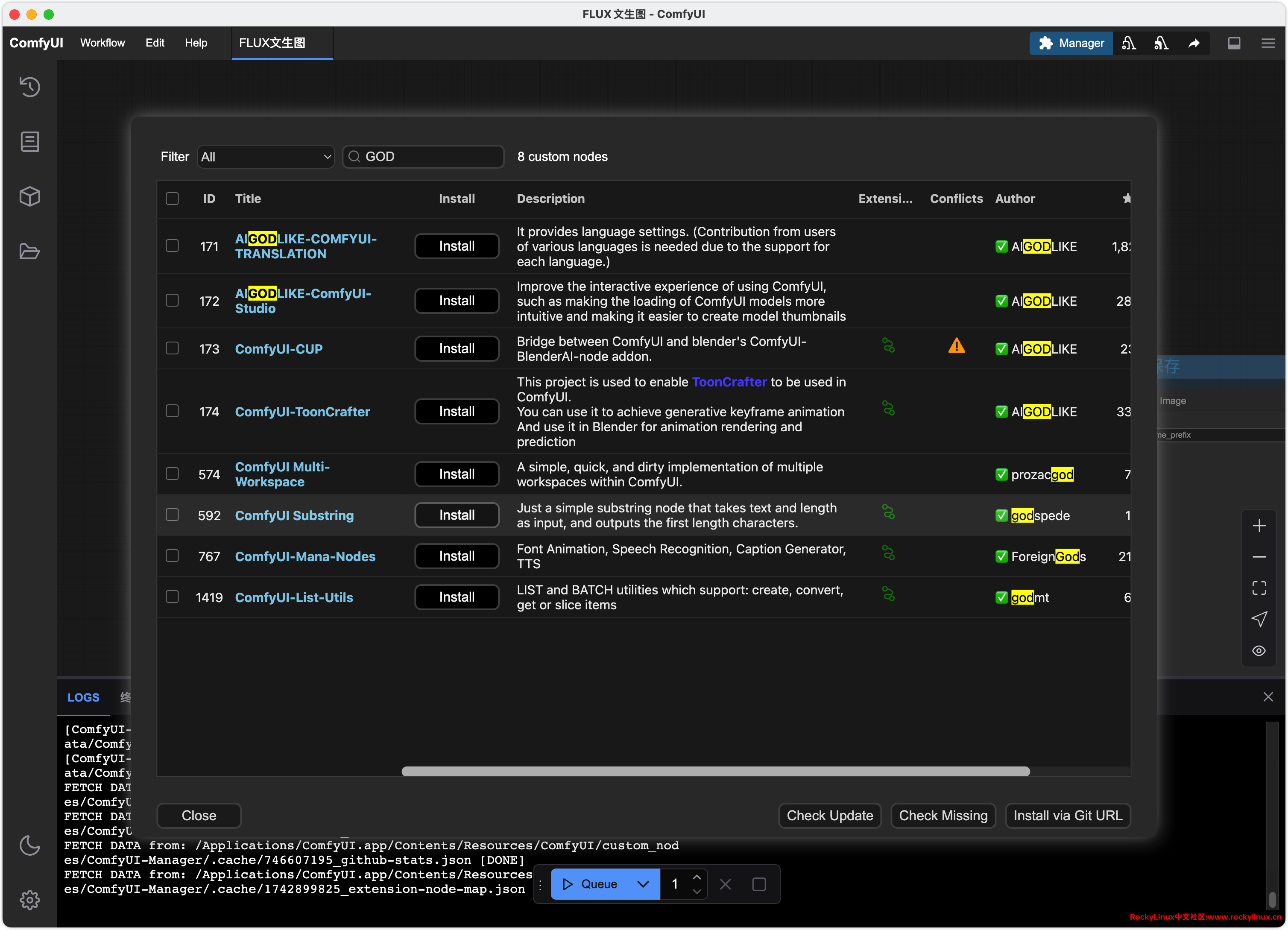
安装完成,点击“Restart”,重启 ComfyUI。
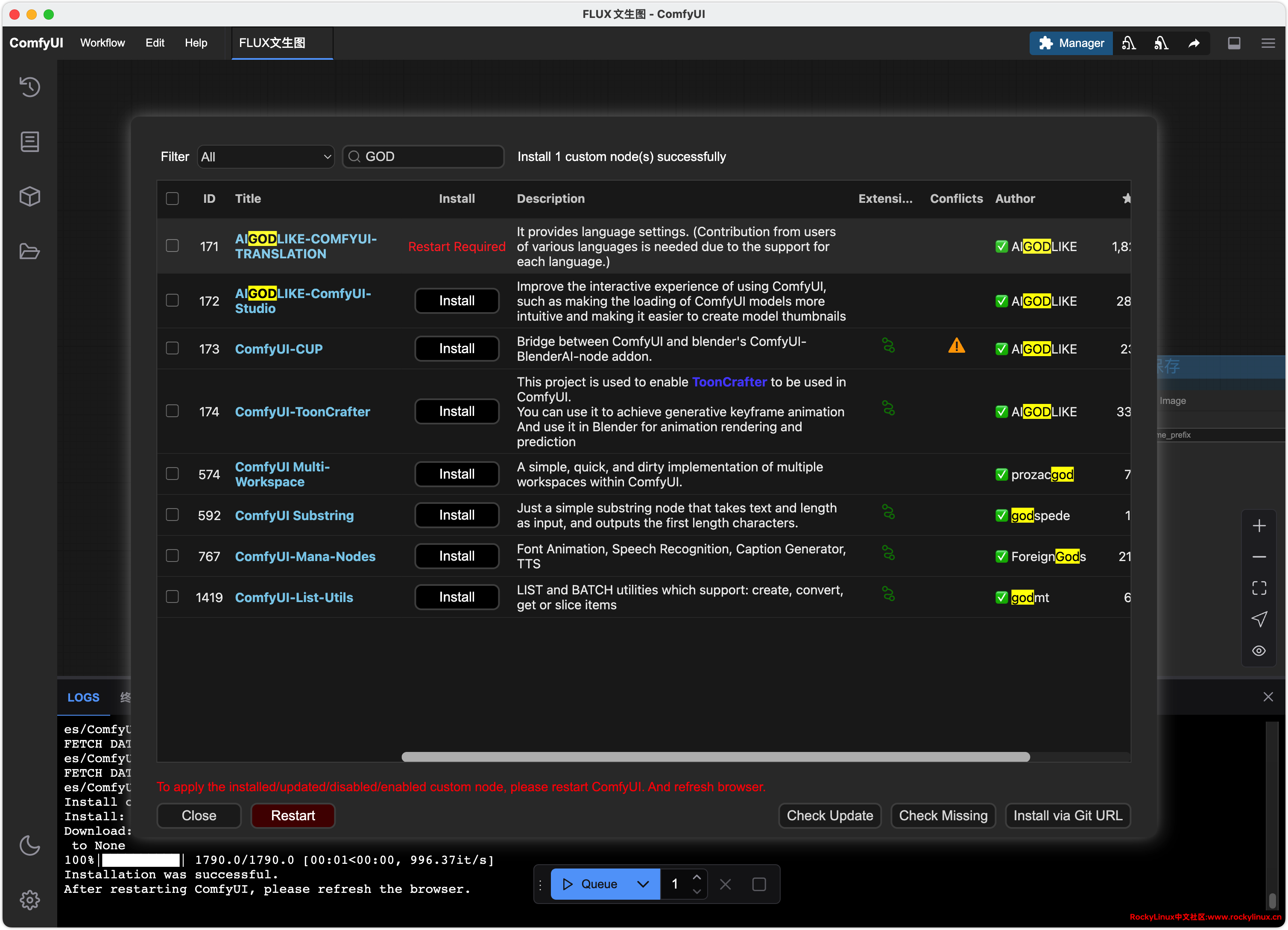
点击左下角的“设置”图标 — AGL — 选择“中文 [Chinese Simplified] ”,会自动重新加载界面。
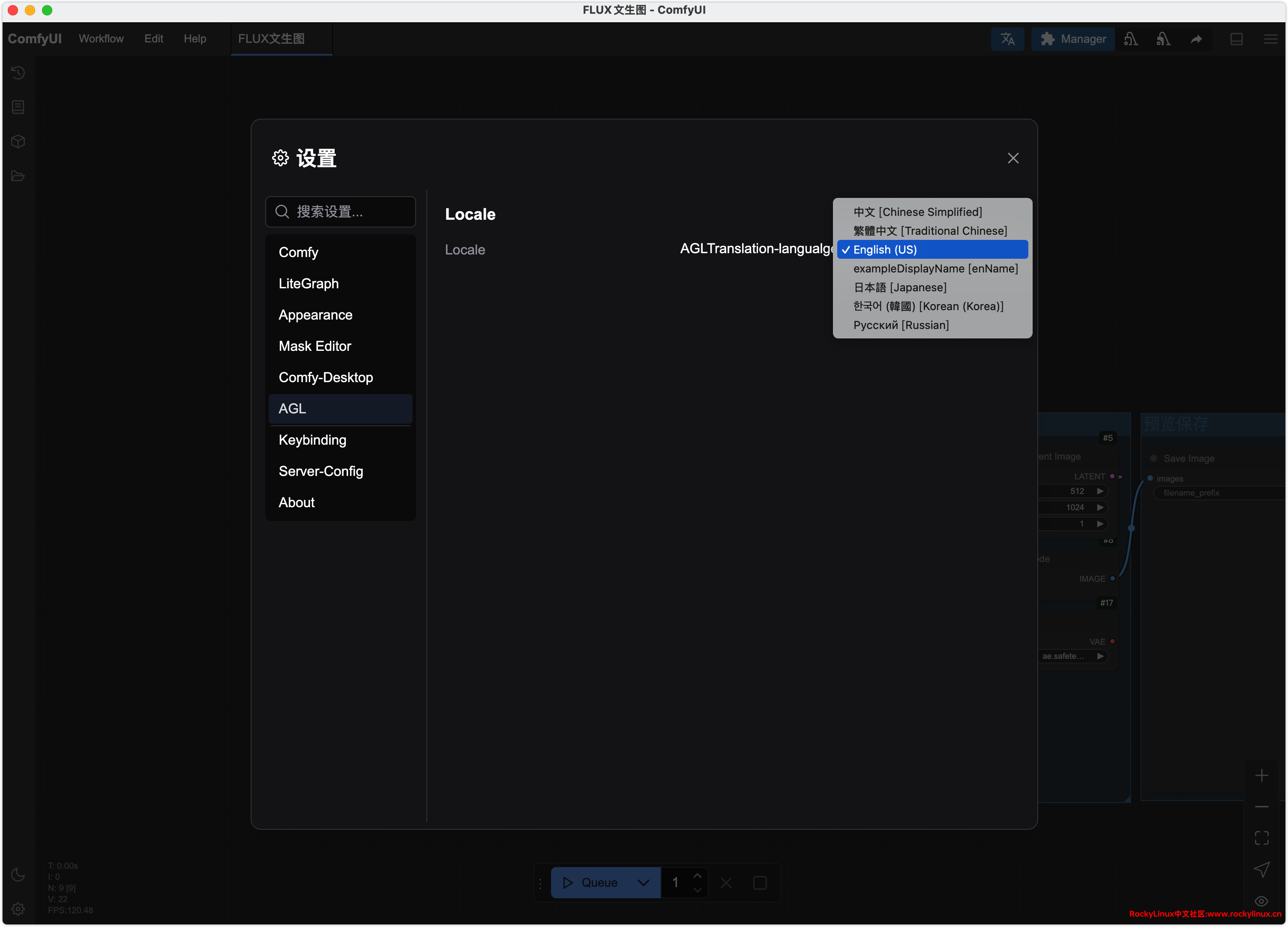
此时界面、工作流配置都是中文的了。
Python 虚拟环境
macOS ComfyUI 的 Python 虚拟环境位于安装目录的 .venv 目录下,所以如果您需要基于对应 Python 虚拟环境手动安装一些包,比如:pip install insightface==0.7.3,可以进入对应目录,激活 Python 虚拟环境,再进行安装。
# 进入对应安装目录
❯ cd /Users/muzi/Documents/ComfyUI/.venv/bin
# 激活 Python 虚拟环境
❯ source ./activate
# 安装对应包
❯ pip install insightface==0.7.3常见错误
安装节点时报错:
ComfyUI Impact Pack fix failed: This action is not allowed with this security level configuration.macOS 桌面版 ComfyUI 的 ComfyUI-Manager 安装在 /Applications/ComfyUI.app/Contents/Resources/ComfyUI/custom_nodes/ComfyUI-Manager/ 目录。
❯ cd /Applications/ComfyUI.app/Contents/Resources/ComfyUI/custom_nodes/ComfyUI-Manager/
❯ cat config.ini
[default]
preview_method = none
badge_mode = none
git_exe =
channel_url = https://raw.githubusercontent.com/ltdrdata/ComfyUI-Manager/main
share_option = all
bypass_ssl = False
file_logging = True
default_ui = none
component_policy = workflow
double_click_policy = copy-all
windows_selector_event_loop_policy = False
model_download_by_agent = False
downgrade_blacklist =
security_level = weak # 修改 security_level = normal 改为 security_level = weak 后,重启 ComfyUI 即可。文生图演示
马上会出一篇关于 ComfyUI Flux1.Dev 文生图教程,先来两张自述照,感觉生成的还挺精准 😂😂😂。


变更记录
- 2024-12-18
- 新增 macOS Python 虚拟环境配置说明